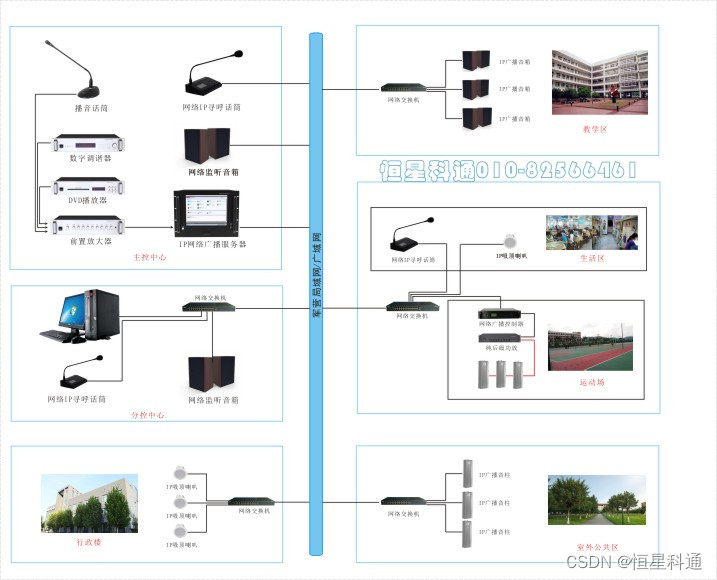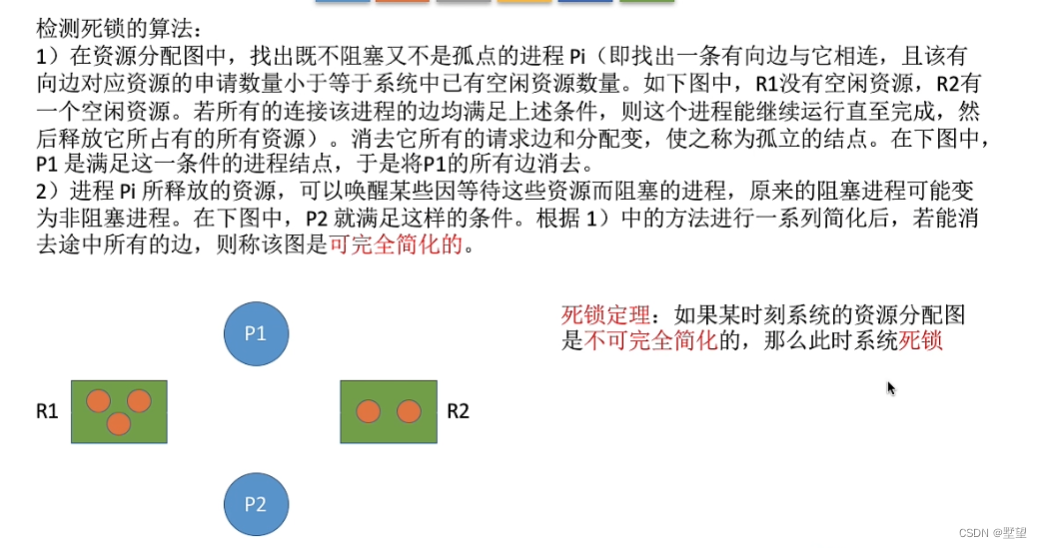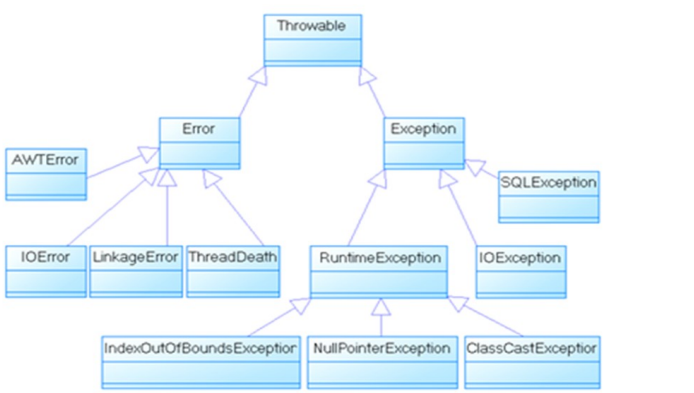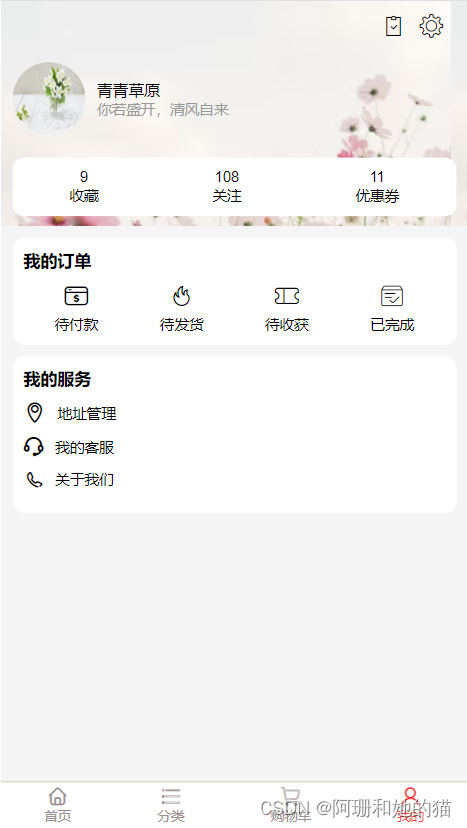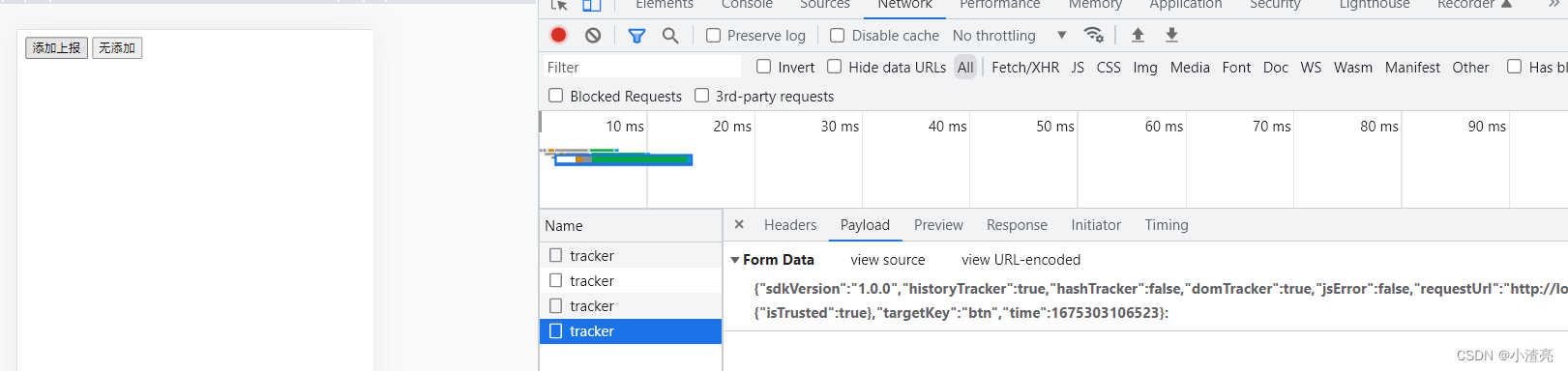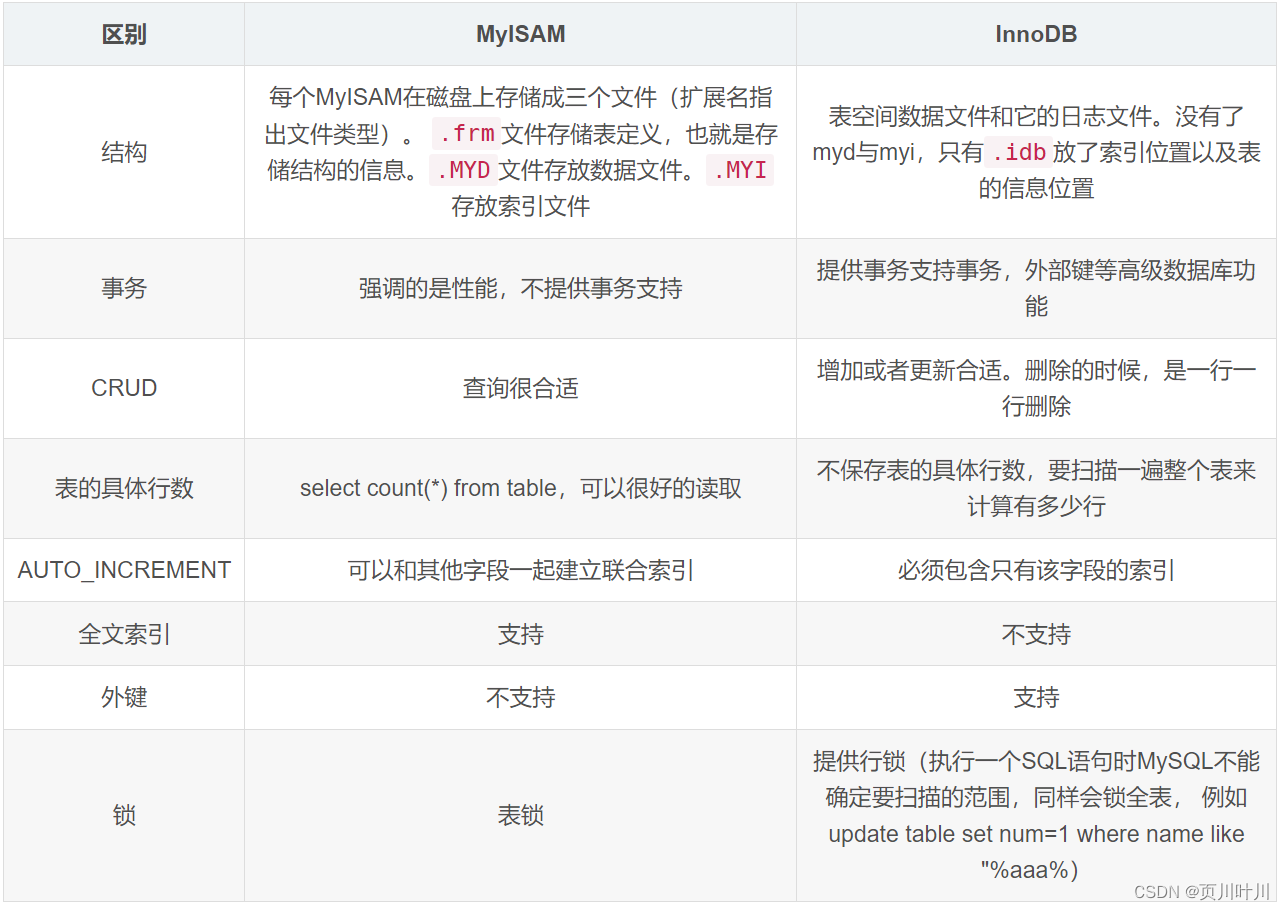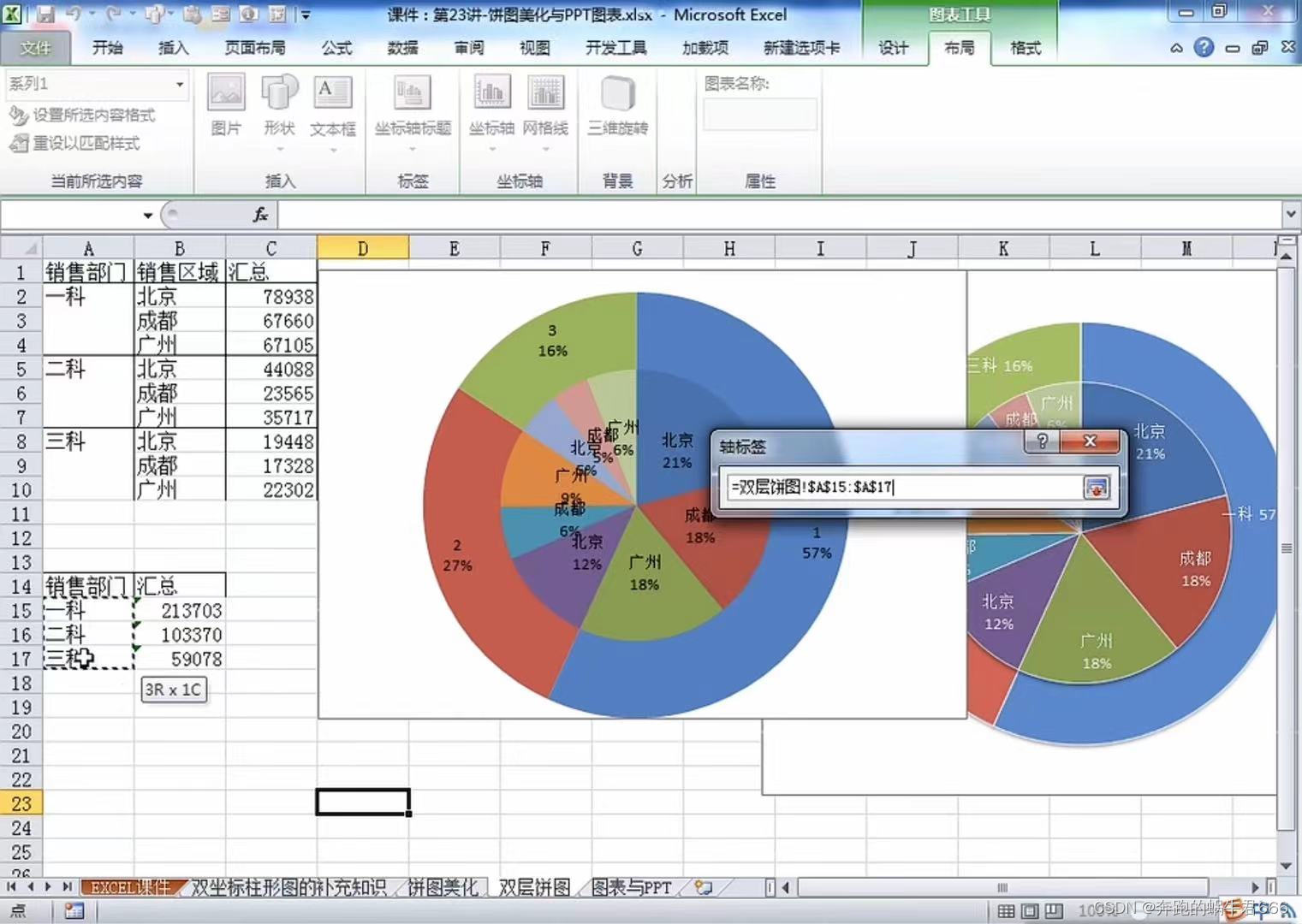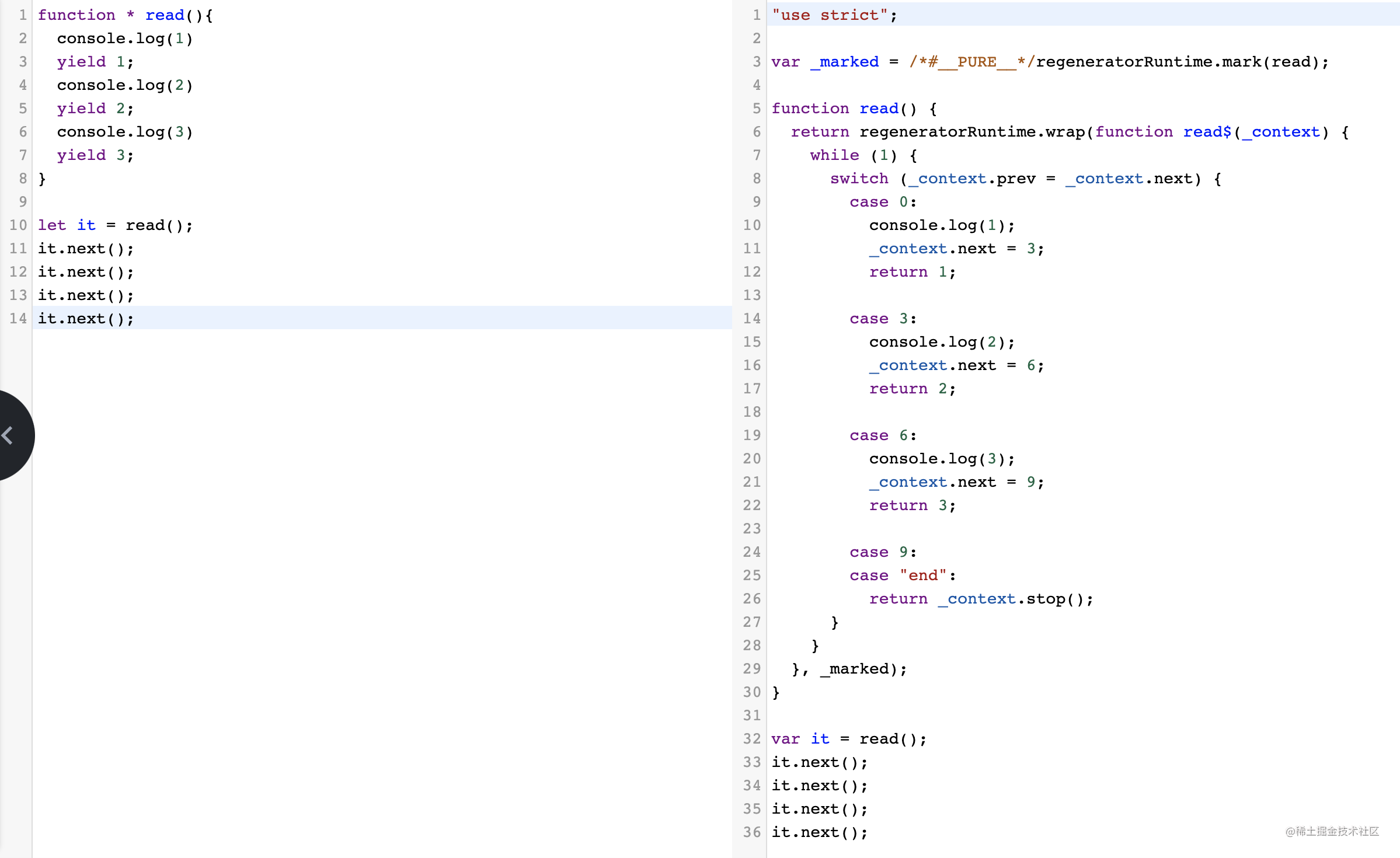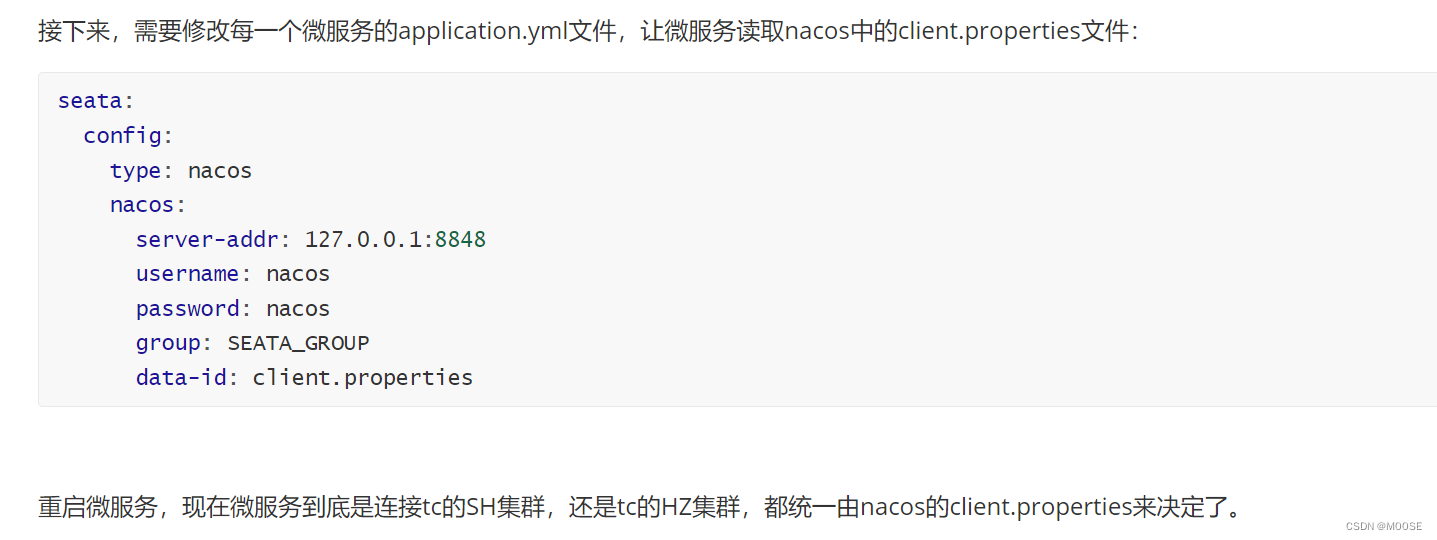1、整理换行
第一步,将所有的纯换行的地方替换为空(也就是删除他们),我这里是将选择题的各选项之间的换行替换为两个制表符(两个Tab键):
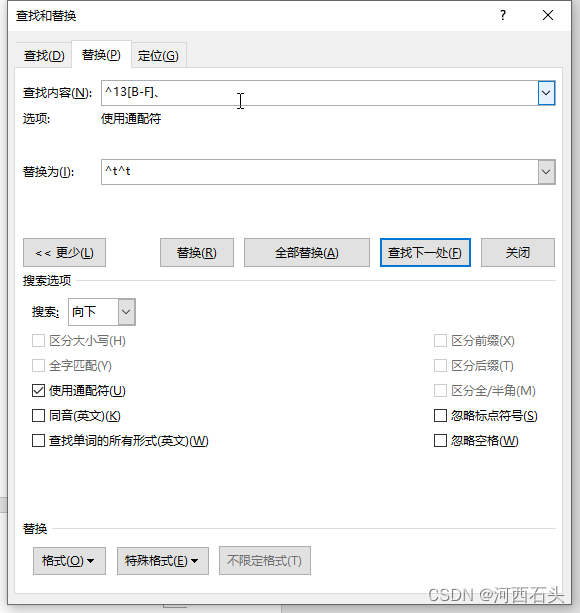
执行这一步的时候注意将通配符的选项勾选上,同时去掉格式选择中的颜色选择,否则不管怎么搜都是搜不到的。查找内容为:"^13([B-F])(.) " 替换为“tt\1\2”
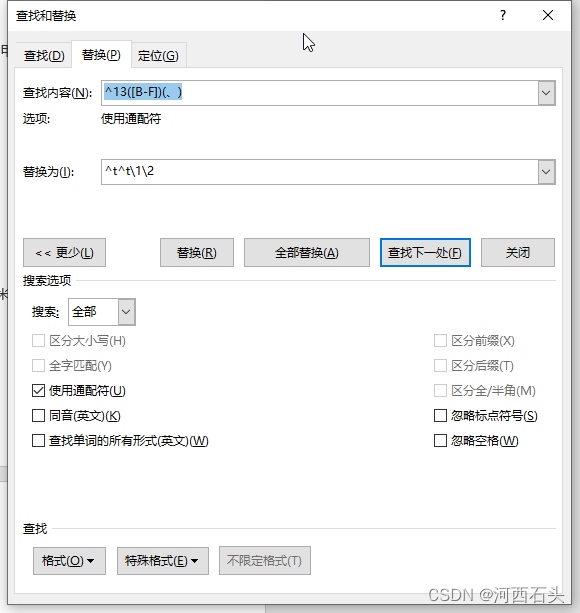
把要保留的字符用括号括起来,然后,替换的时候,\1表示表达式中,从左往右数,第1个括号内的内容,以此类推,\2表示第二个,\n表示第n个。
2、替换颜色字体
在格式按钮中选择字体。

在字体颜色中找到对应的颜色,如下图,选择自定义选项卡即可(这里我们以去除灰度40%的灰色为例,编码为#999999):
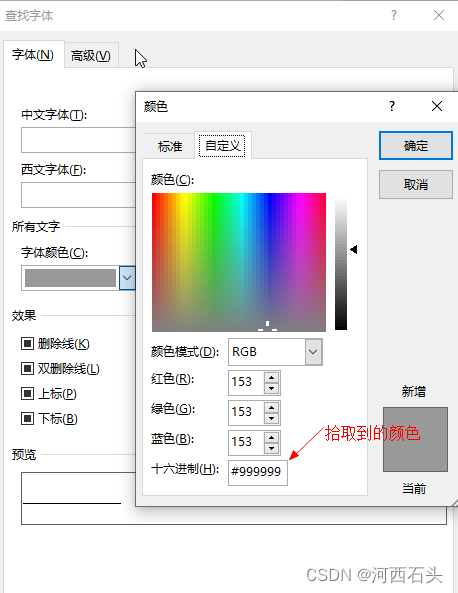
这里有个小问题,那就是word没有自带拾色器,所以我们必须下载一个拾色器,否则,我们找不到对应的颜色的十六进制代码,这里推荐一款小巧的绿色的软件,雅虎的全屏幕拾色器工具,在网络上搜索:YAHOOpmqs

3、中文括号的替换
有的试卷的选择题前面的分值是用的中文括号,那么我们在查找的时候就不需要给这个括号用转义符了,直接搜。这里我们是将分值部分,和原题的出处全部替换为空,意思是删除他们,毕竟我们把考题拿出去打印,不可能把出处也标识出来吧。
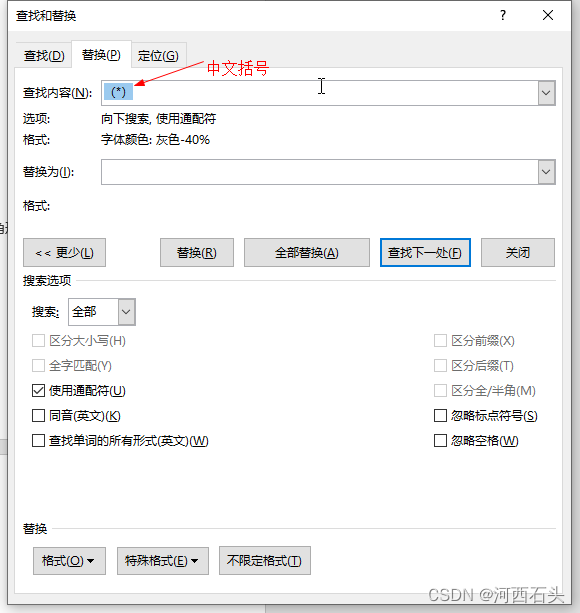
当然,我们也可以录制一个宏。我们可以在“视图”菜单里面找到宏录制
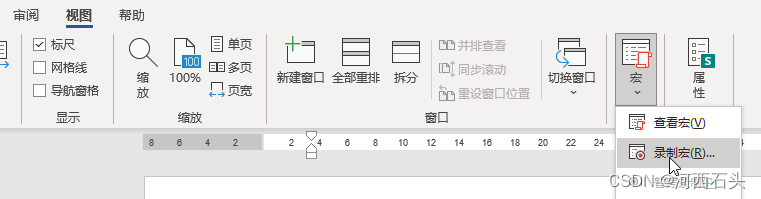
如果我们想在每个新建的文档中都可以使用这个宏,那么就要选择保存在模板中
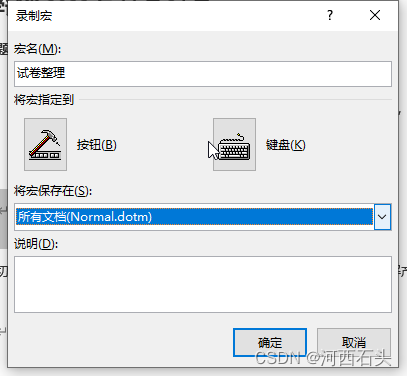
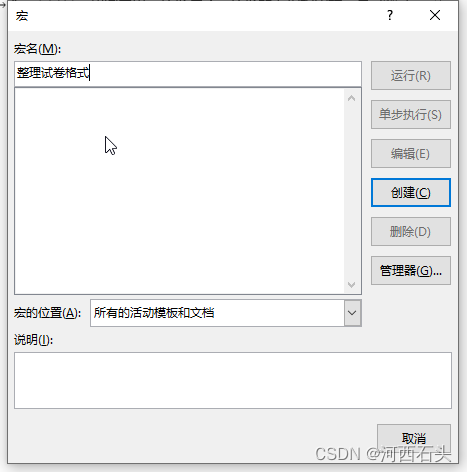
条文整理

输入表达式:第 ([0-9]{1,3}) 条?.
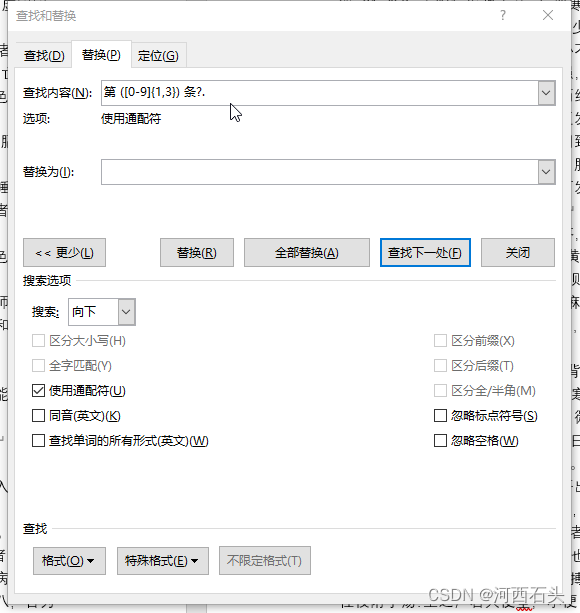
如果我们只有两位数,那么后面的花括号里面的参数可以换成{1,2},如果是固定位数的,那就直接写固定位数即可,如{3}
4、去掉代码前的序号也可以
比如我们有这么一段代码,前面有了序号,拷贝到编辑器中用不了,这个时候可以通过word去掉它
"Windows.h"
2 #include<iostream>
3 using namespace std;
4
5 #define MAX_LOADSTRING 100
6 // 全局变量:
7 HINSTANCE hInst; // 当前实例
8 WCHAR* szTitle=TEXT("控制台创建的窗口"); // 标题栏文本
9 WCHAR* szWindowClass=TEXT("WindowClass"); // 主窗口类名
10
11 ATOM MyRegisterClass(HINSTANCE hInstance);
12 BOOL InitInstance(HINSTANCE, int);
13 LRESULT CALLBACK WndProc(HWND, UINT, WPARAM, LPARAM);
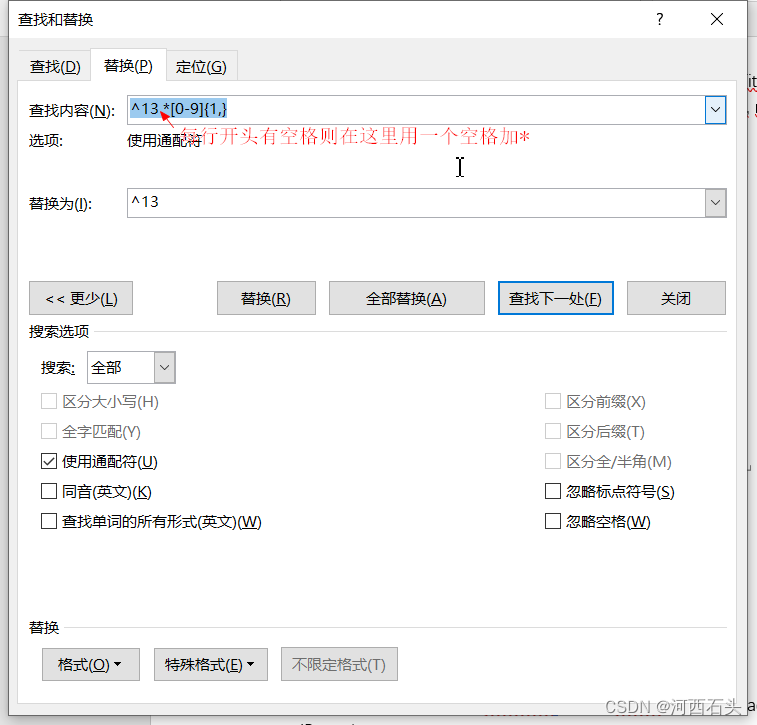
注意,去掉每行之前的文字或者在每行之前加上文字都是用^13来操作。